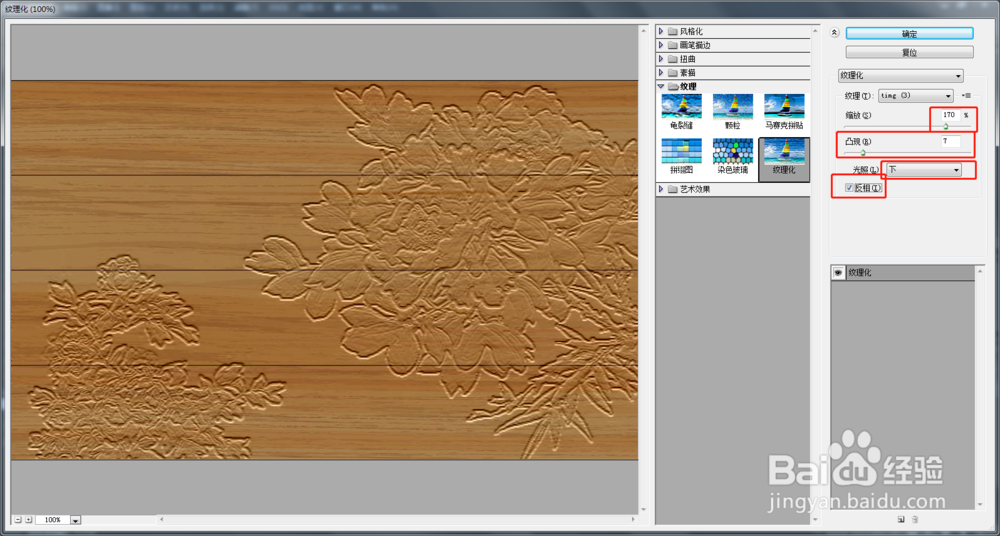1、通过百度图片,寻找需要的花纹图片,然后下载,利用PS 觊皱筠桡CS6打开该图片,使用“图像-调整-黑白”,将图层变为黑白图层。
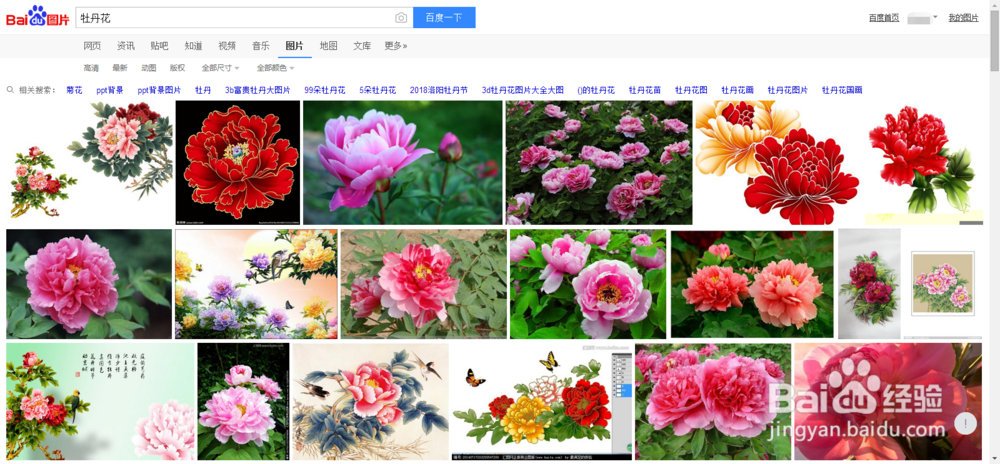

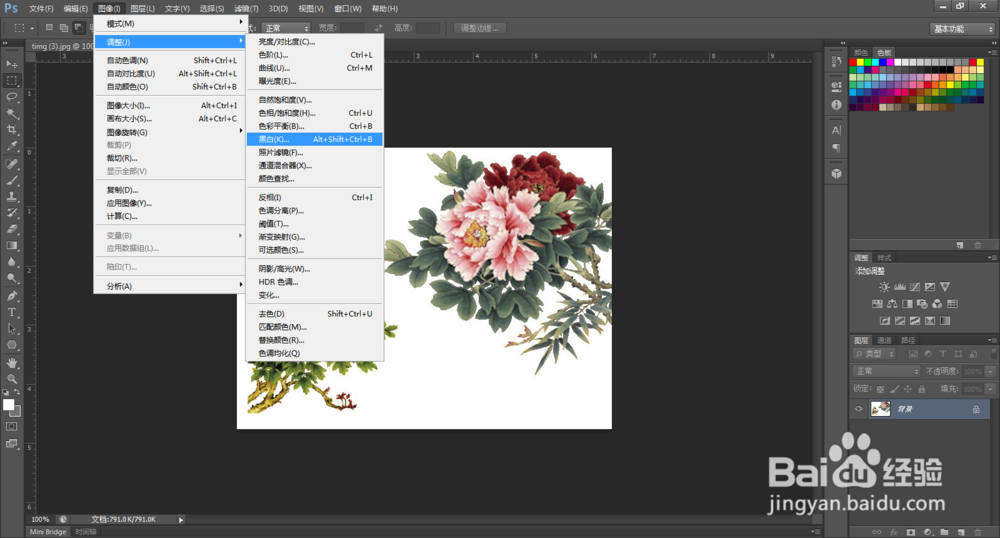

2、在上方菜单栏使用“滤镜-风格化-查找边缘”,将图层的边缘自动筛选出来,然后使用“图闻赙酵枭像-模式-灰度”,扔掉图层的颜色信息。
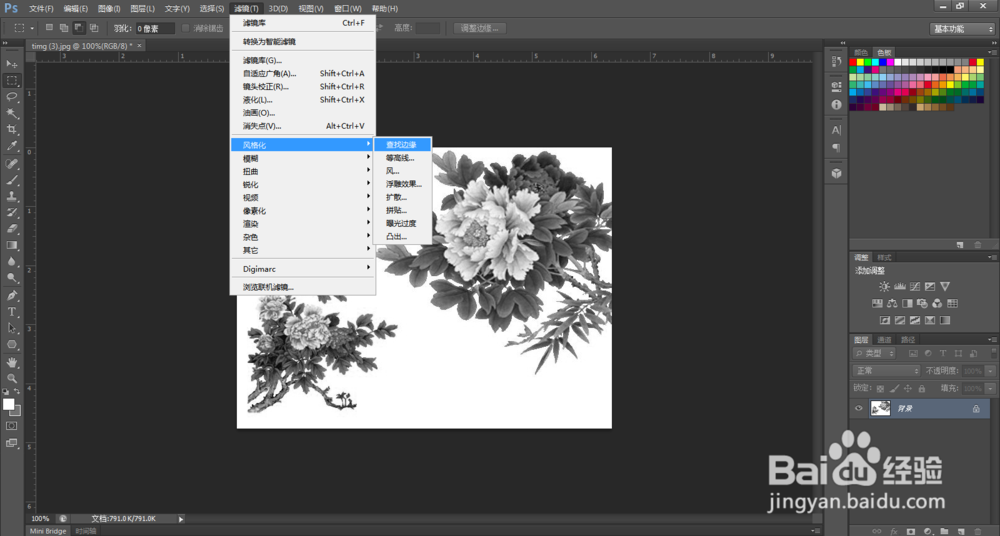

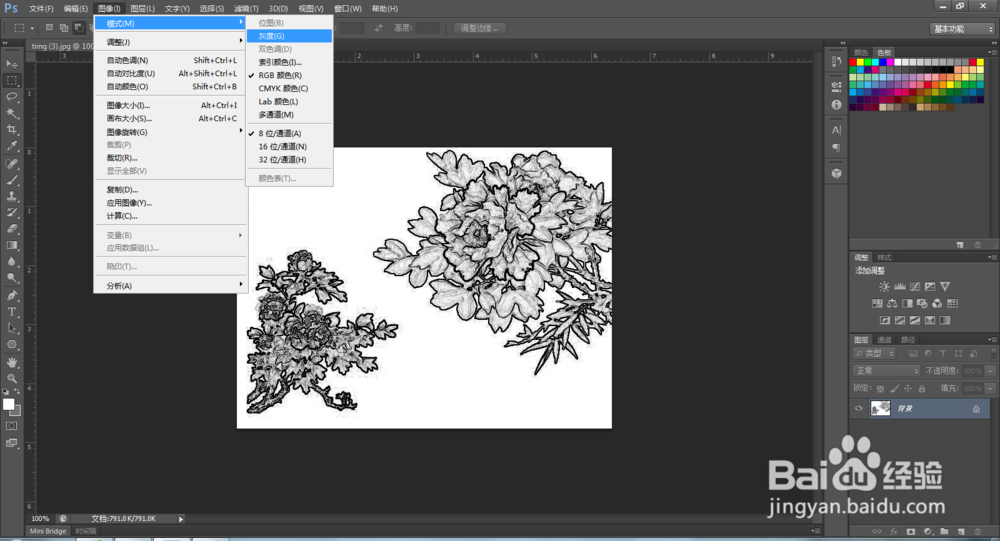

3、将该图层另存为“PSD”格式。
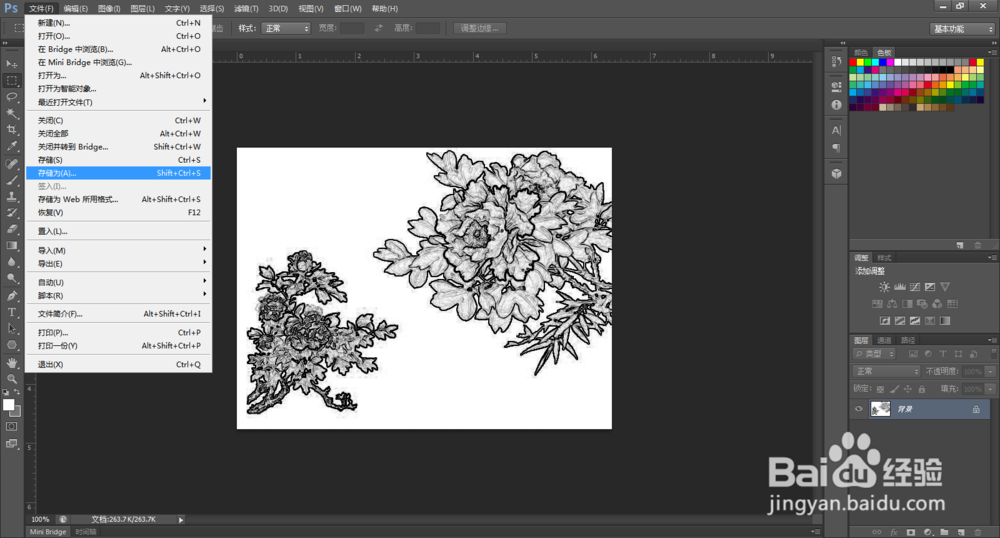
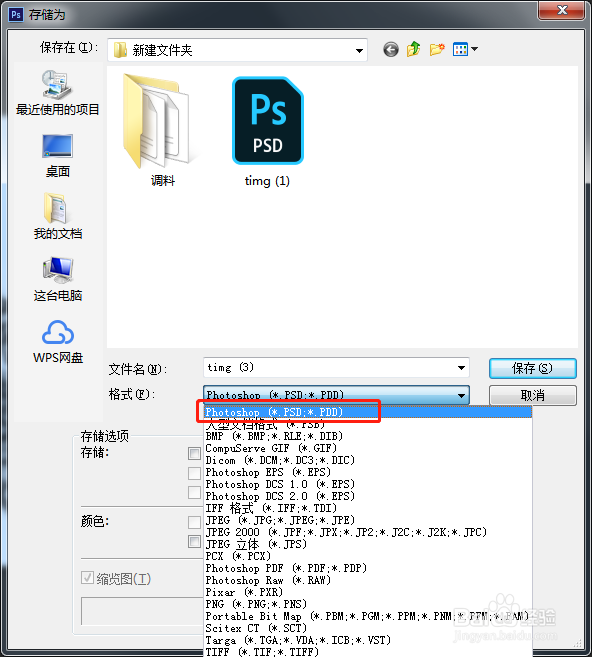
4、打开木板图片,然后利用“滤镜-滤镜库”调出对话框。

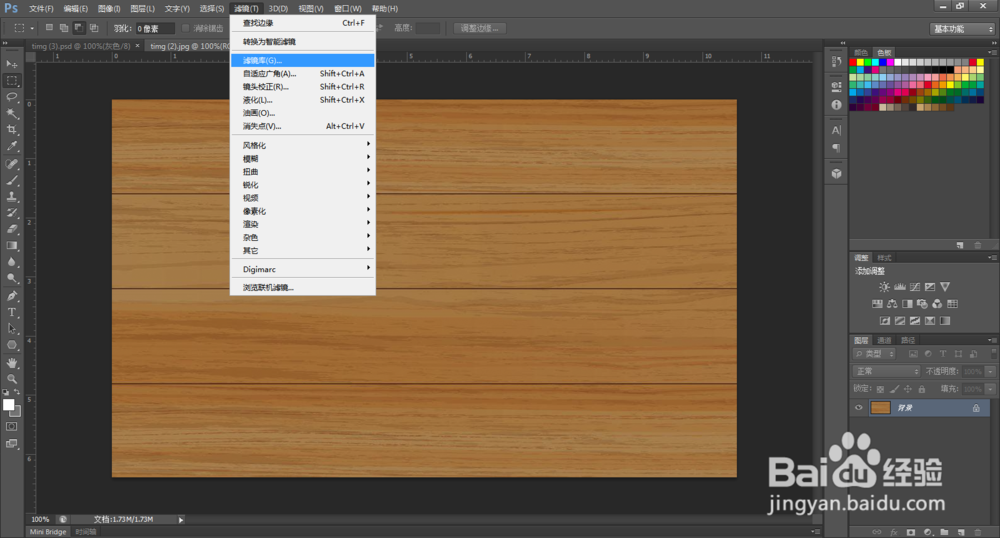
5、在滤镜库中选择“纹理化”,在“纹理”的最右侧选择更多,然后调入刚才另存为“PSD”格式的文件。

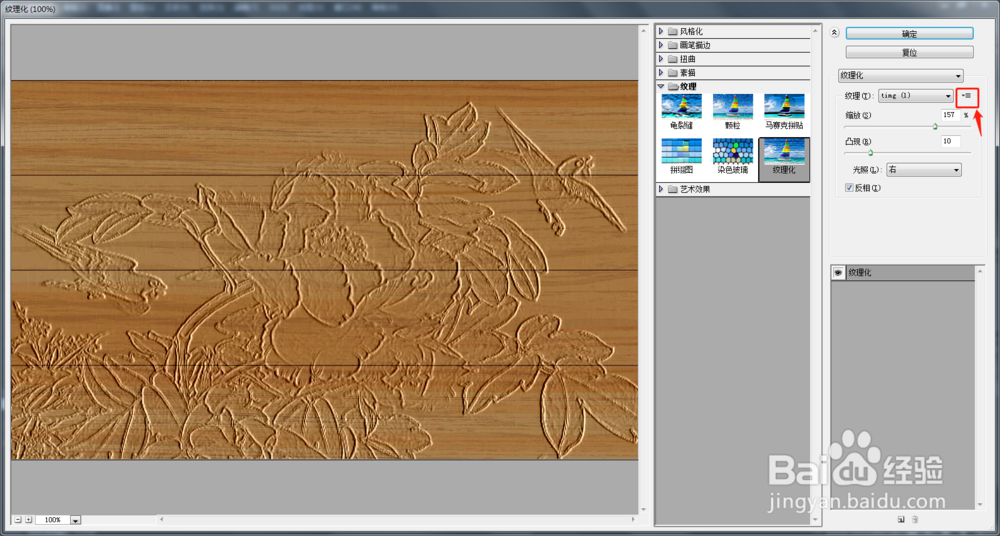
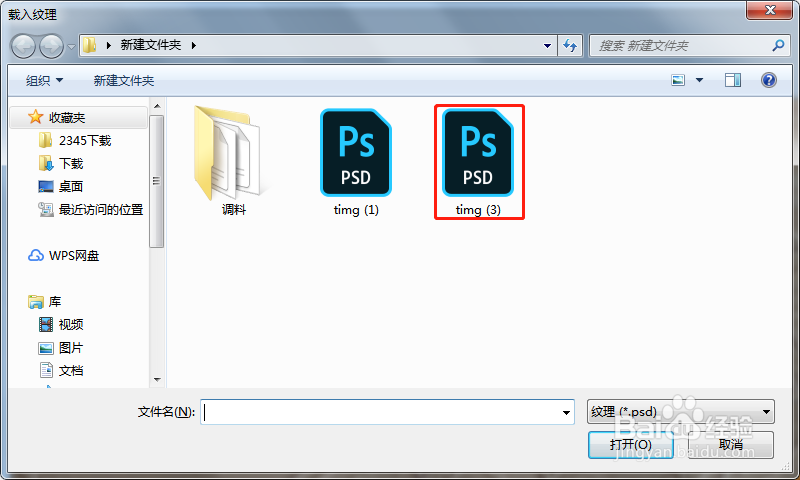
6、调整各项参数,使纹理表现更加真实,然后确定,另存为图片格式即可。